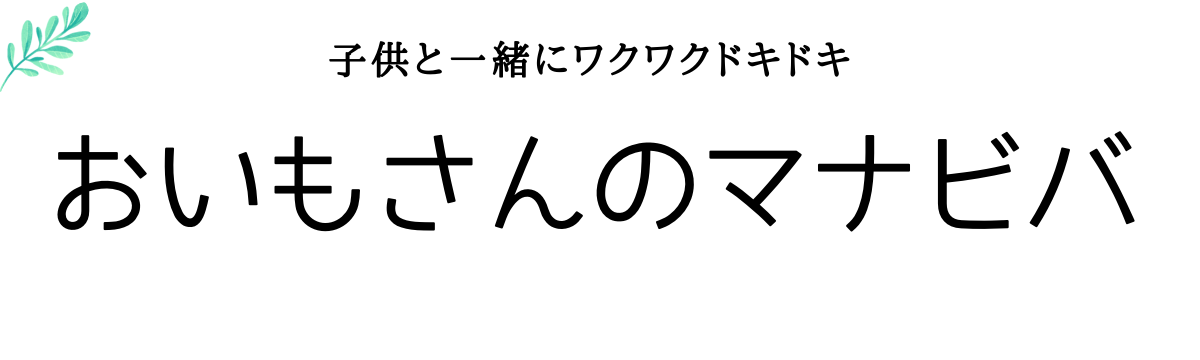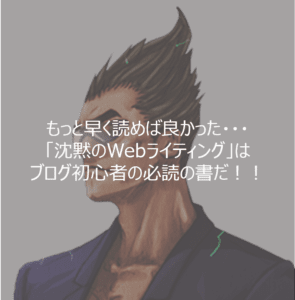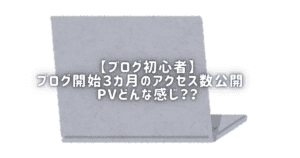こんにちは!
先日このブログをAdsenseに申請するために、申請コードを貼りつけしたら「何かうまくいかなかったようです。時間を置いてもう一度お試しください。」というエラーが表示されました。
しかし、時間を置いて何度もやっても同じことの繰り返し・・・
 trouble/umakuikanai
trouble/umakuikanaiどうすれば良いの~~???
ここでは同じように困っている人のために僕が実際に解決した対策手順を紹介します。
僕の場合はSwellにおけるAdsenseに申請申請時に起こりましたが、どのテーマを使っている場合も追加CSSを保存しようとする同じようなエラーが起きる可能性があるようです。
こんな方のお役に立てば幸いです!
- WordPressで「何かうまくいかなかったようです」というエラー表示で困っている方
「何かうまくいかなかったようです」というエラー表示の原因
色々調べてみると、Wordpressやテーマ側の問題ではなく、サーバー側のWAF設定による影響であることが判明しました。
WAFとは?
- WAF(ウェブアプリケーションファイアウォール)の略。不正アクセスによるサイトの改ざんや情報漏洩を防ぐ機能のこと
「何かうまくいかなかったようです」というエラー表示の対処法
原因が判明してからは「6つのステップ」で対処出来ました。
是非以下の方法を是非試してみて下さい。
僕はConoHa WING、Swellを使っているのでその画面を例にして紹介します。
契約しているサーバーにログインする
契約しているサーバーにログインしましょう。
WAF設定をオフにする
僕はConoHa WINGですのでそちらの画面を掲載していきますね!
①ログインした状態で上部の「WING」タブに表示を切り替えます。
②サイドメニューの「サイト管理」をクリックします。
③WAFのタブに表示を切り替えます
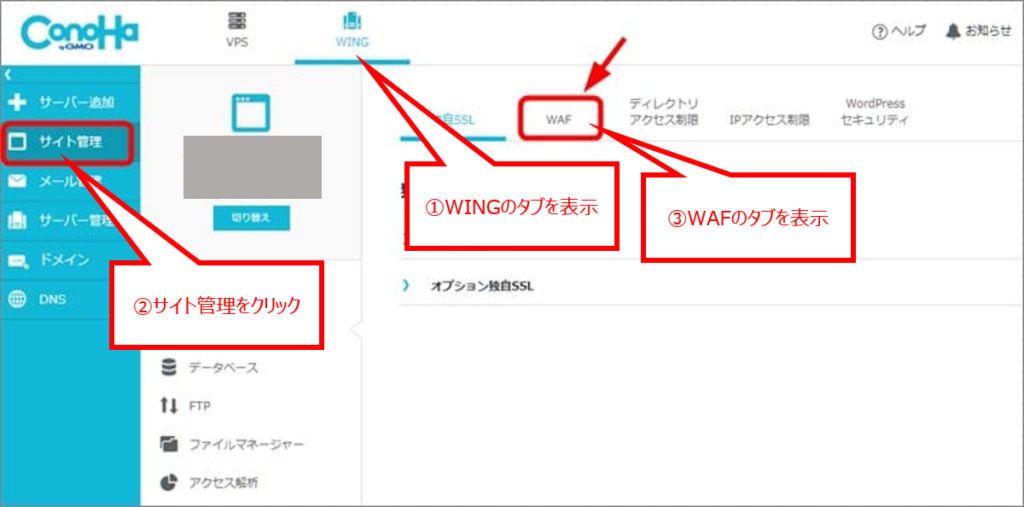
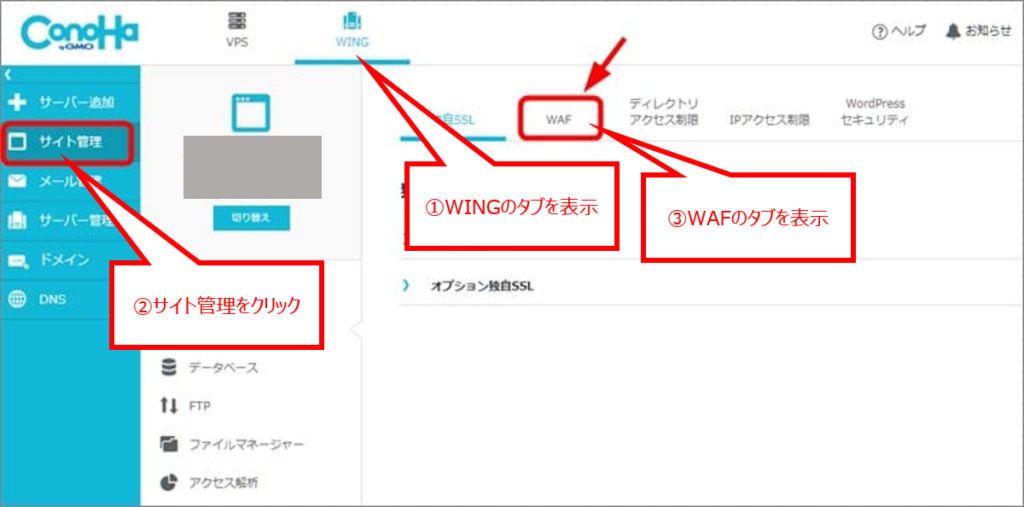
④利用設定が「ON」になっているので「OFF」に切り替えます。
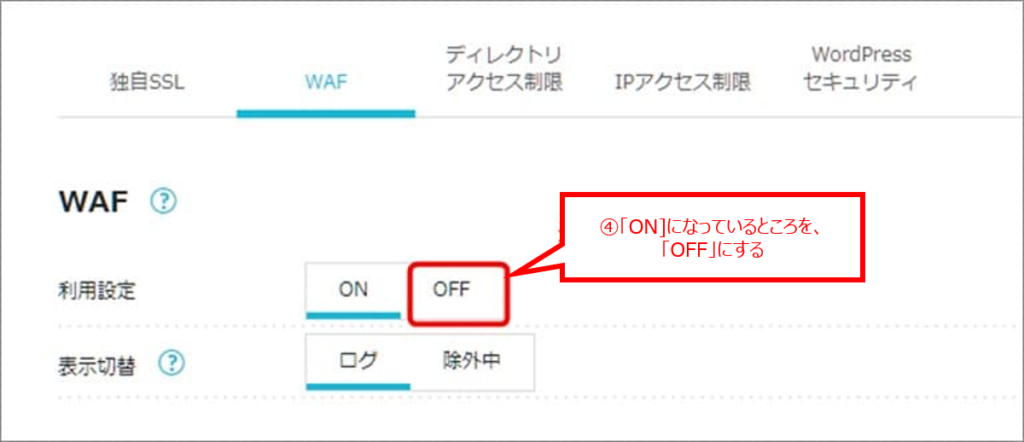
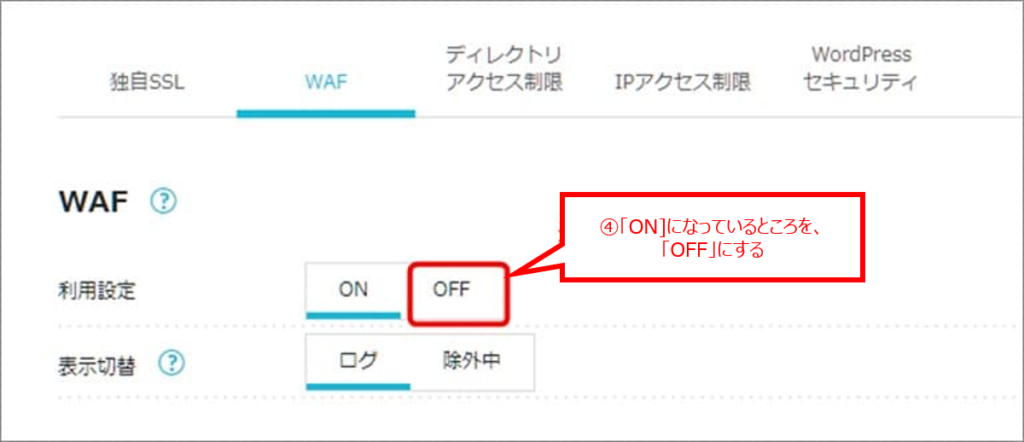
⑤Wordpressに戻って、再度カスタマイズをやってみます。今度は出来るはず!!
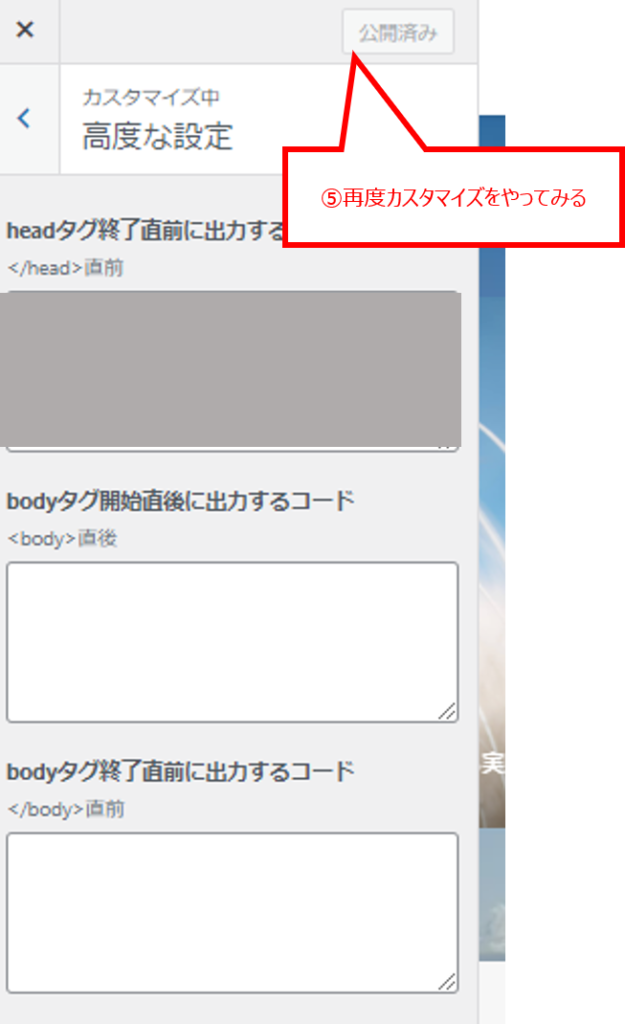
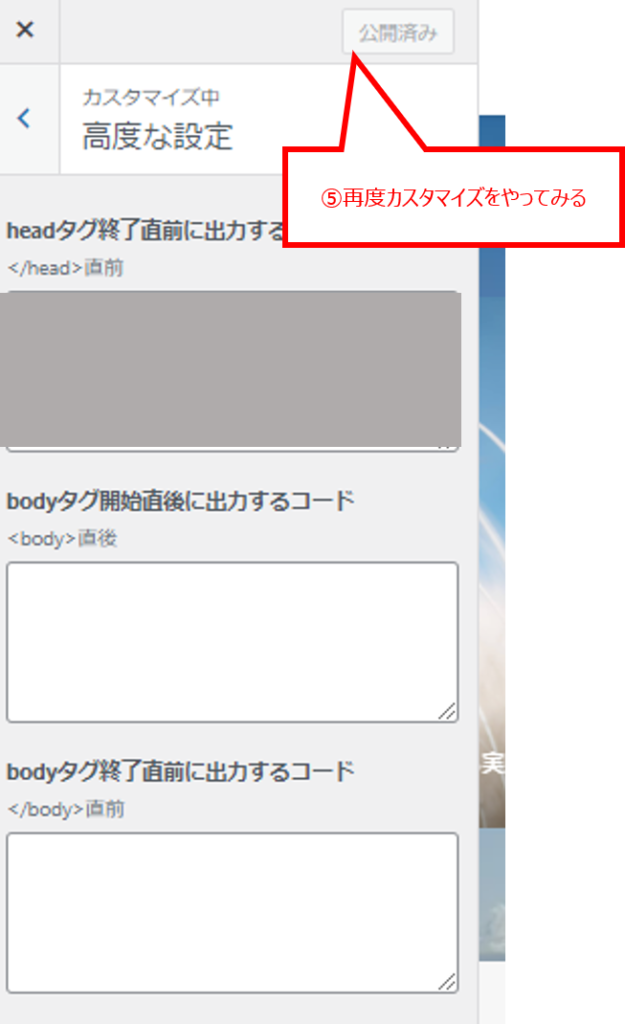
⑥最後に「OFF」になっているところを「ON」に戻すのを忘れないようにしましょう!!
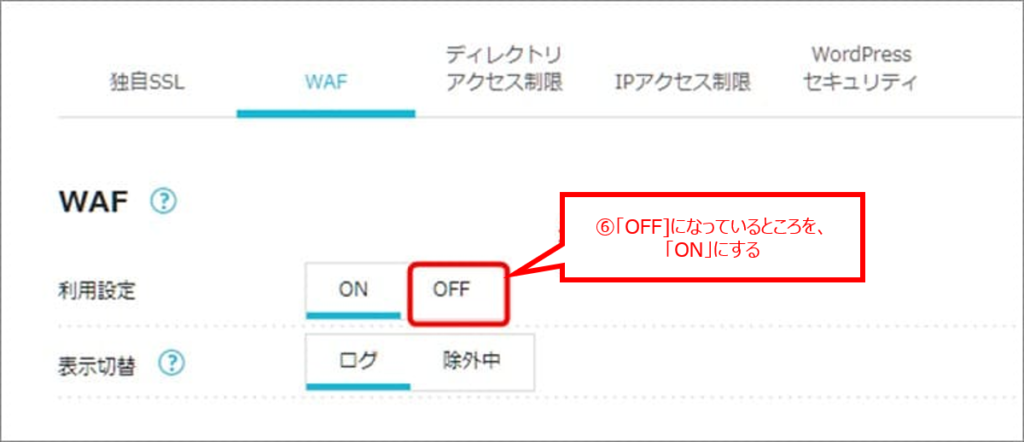
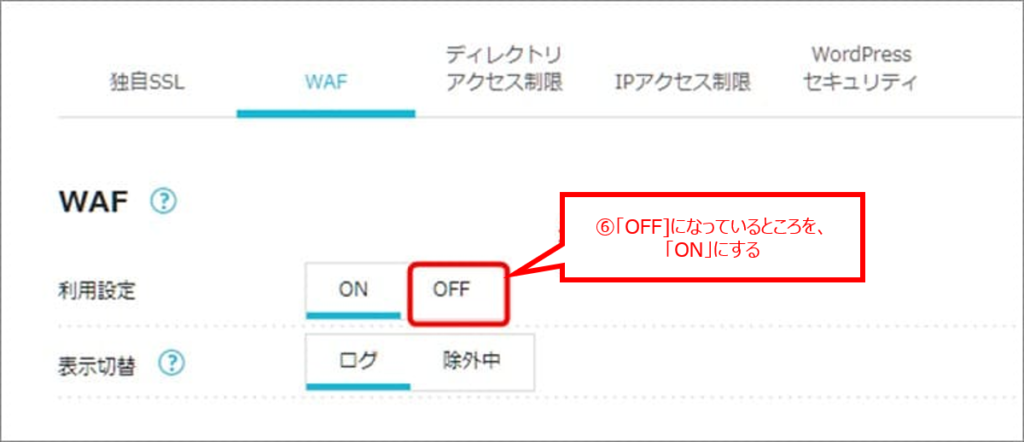
WordPressで「何かうまくいかなかったようです」エラーの対処法のまとめ
この対処法で無事adsense申請をして、後日合格通知を頂きました!
もし僕と同じように困っている方の助けになったら嬉しいです!
ブログ2カ月目にやったことなどはコチラにまとめています。
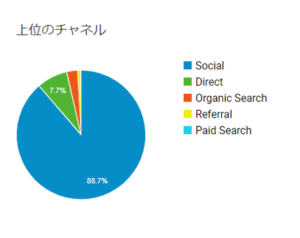
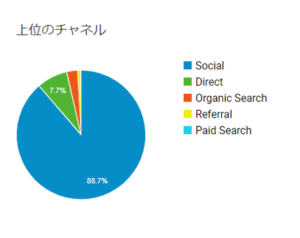
最後までお読みいただきありがとうございました!!